Memilih theme untuk website yang ditujukan untuk keperluan profesional memang tidak mudah. Penyebabnya bukan karena jumlah theme yang sedikit. Justru sebaliknya, jumlah theme yang terlalu banyak malah membuat bingung saat hendak memilih. Yang tampilannya keren memang banyak, tapi tidak semuanya memenuhi syarat untuk dipilih.
Ada beberapa hal yang harus dipertimbangkan dalam memilih theme. Yang pertama adalah harga. Untuk membuat website yang profesional, tentu theme gratis harus dihindari karena bisa menurunkan kredibilitas website. Di samping itu, fitur-fitur yang tersedia di dalam theme berbayar biasanya lebih bervariatif.
Yang kedua adalah kecepatan loading. Setiap orang ingin membuka halaman web secepat mungkin untuk mendapatkan apa yang dibutuhkannya. Kalau website anda lambat, akan banyak orang yang menutup website sebelum loading selesai. Google pun juga pernah menyatakan bahwa kecepatan merupakan salah satu faktor utama yang dipertimbangkan dalam menilai baik tidaknya sebuah website. Jika website dibiarkan lambat terus-menerus, maka website akan semakin sulit mendapatkan posisi yang baik di dalam hasil pencarian Google.
2 Cara Install Theme di WordPress
Dalam panduan kali ini, kita akan belajar mengenai cara install theme di WordPress langsung dari WordPress itu sendiri atau secara manual dengan cara diupload.
1. Instalasi Theme Langsung dari WordPress
1. Login ke dashboard wordpress anda. Kemudian pilih Appearance > Themes.
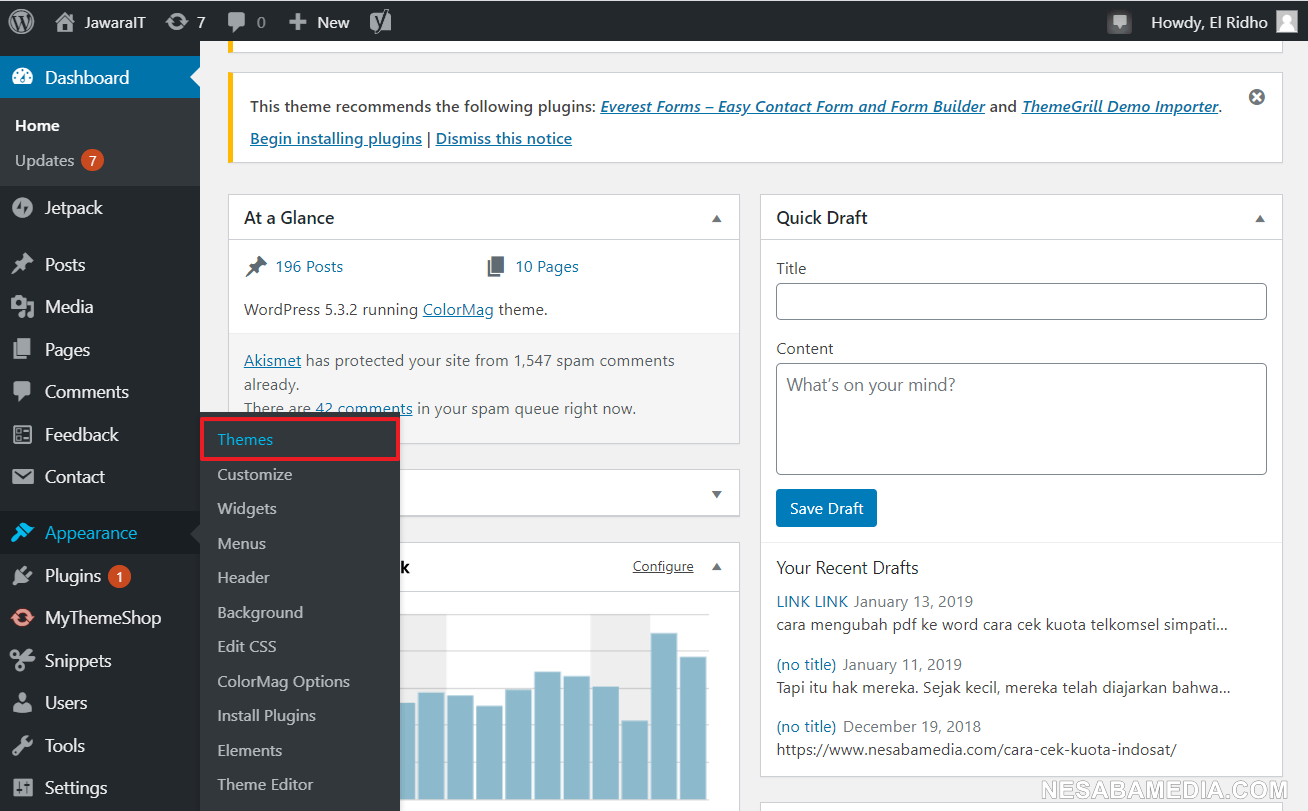
2. Kemudian pilih Add New untuk menambahkan theme baru.
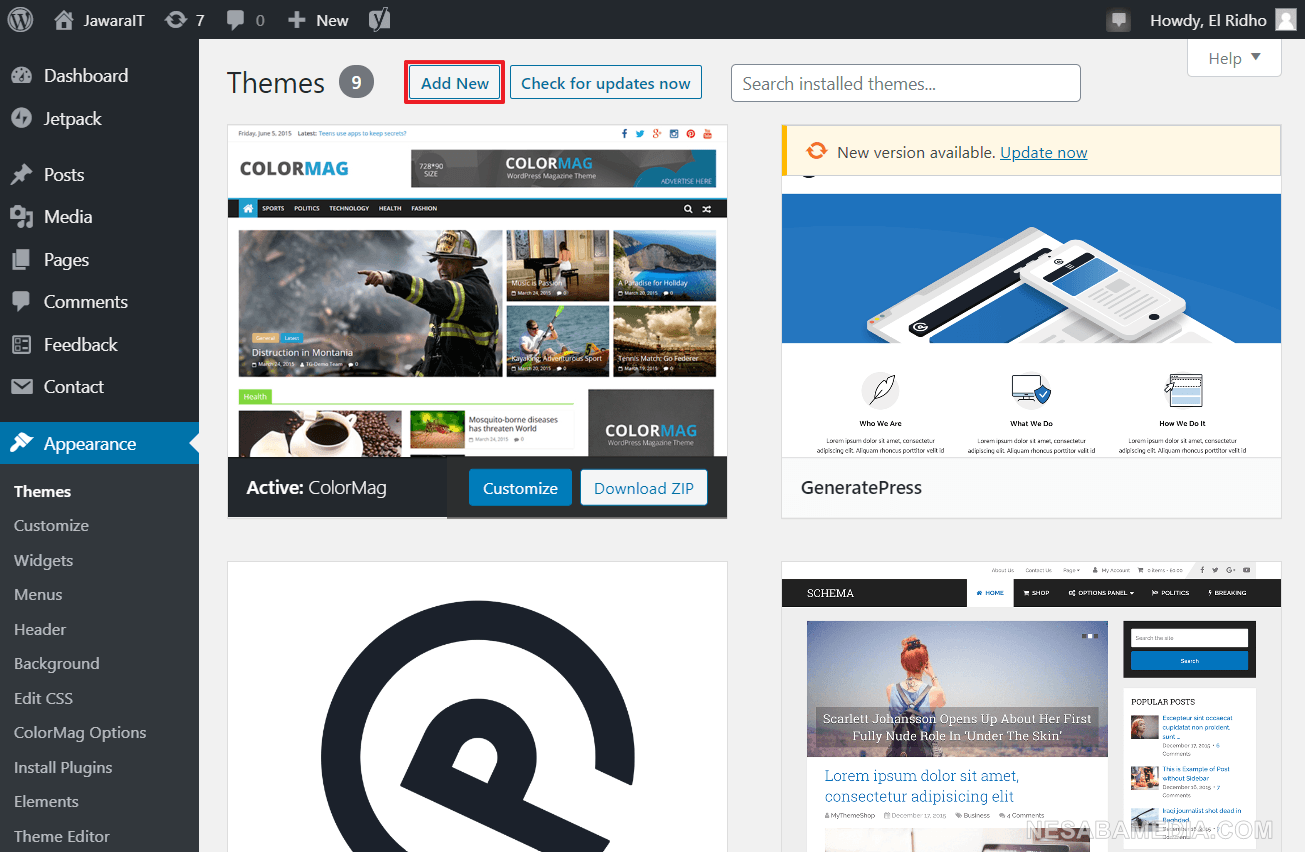
3. Pada kolom pencarian, ketikkan “kata kunci” yang diinginkan. Misal anda mencari theme yang bertopik fashion, maka tinggal ketikkan kata “fashion” pada kolom pencarian. Pastikan menggunakan bahasa inggris dalam mengetikkan kata kuncinya. Hasilnya nanti kurang lebih seperti ini:
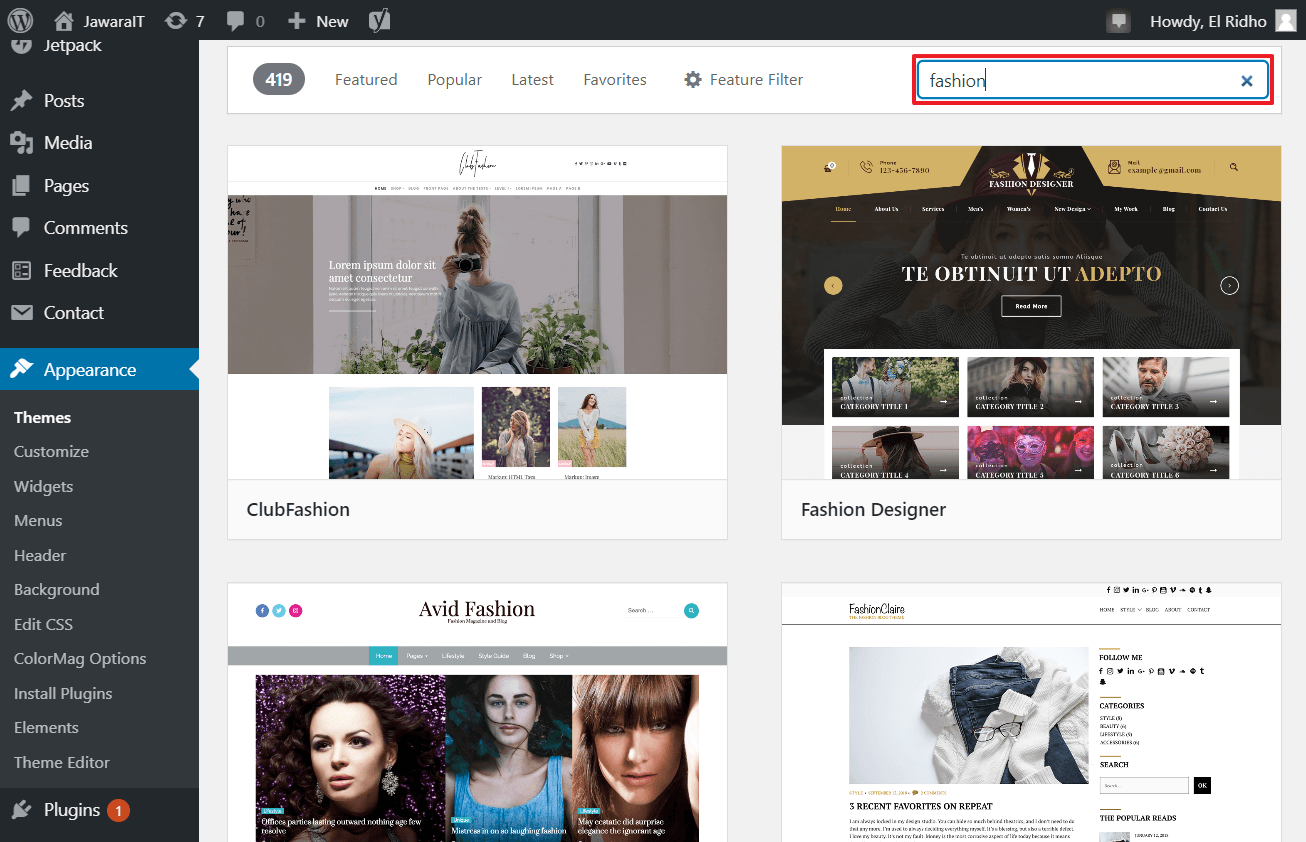
4. Pilih theme yang diinginkan, kemudian pilih Install.
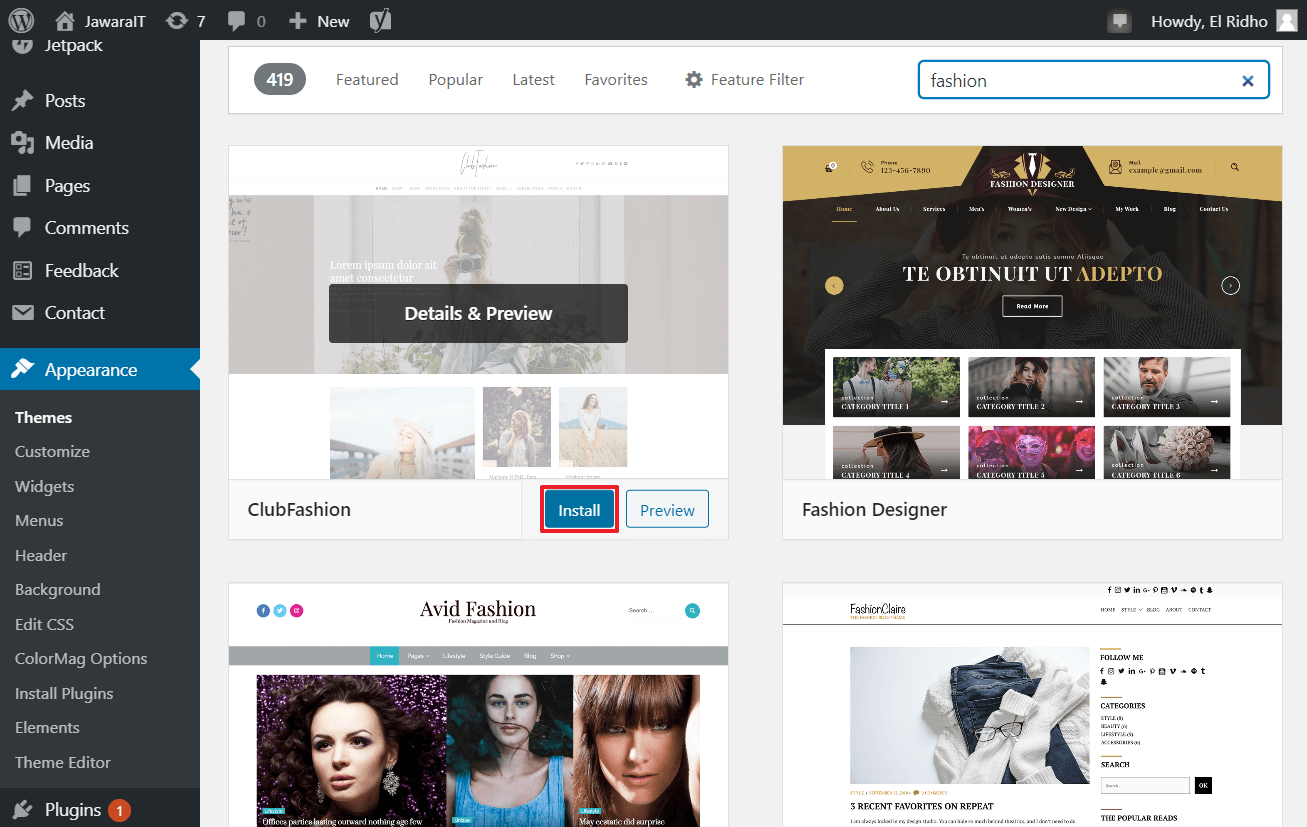
5. Jika anda ingin menggunakan theme tersebut, tinggal pilih Activate.
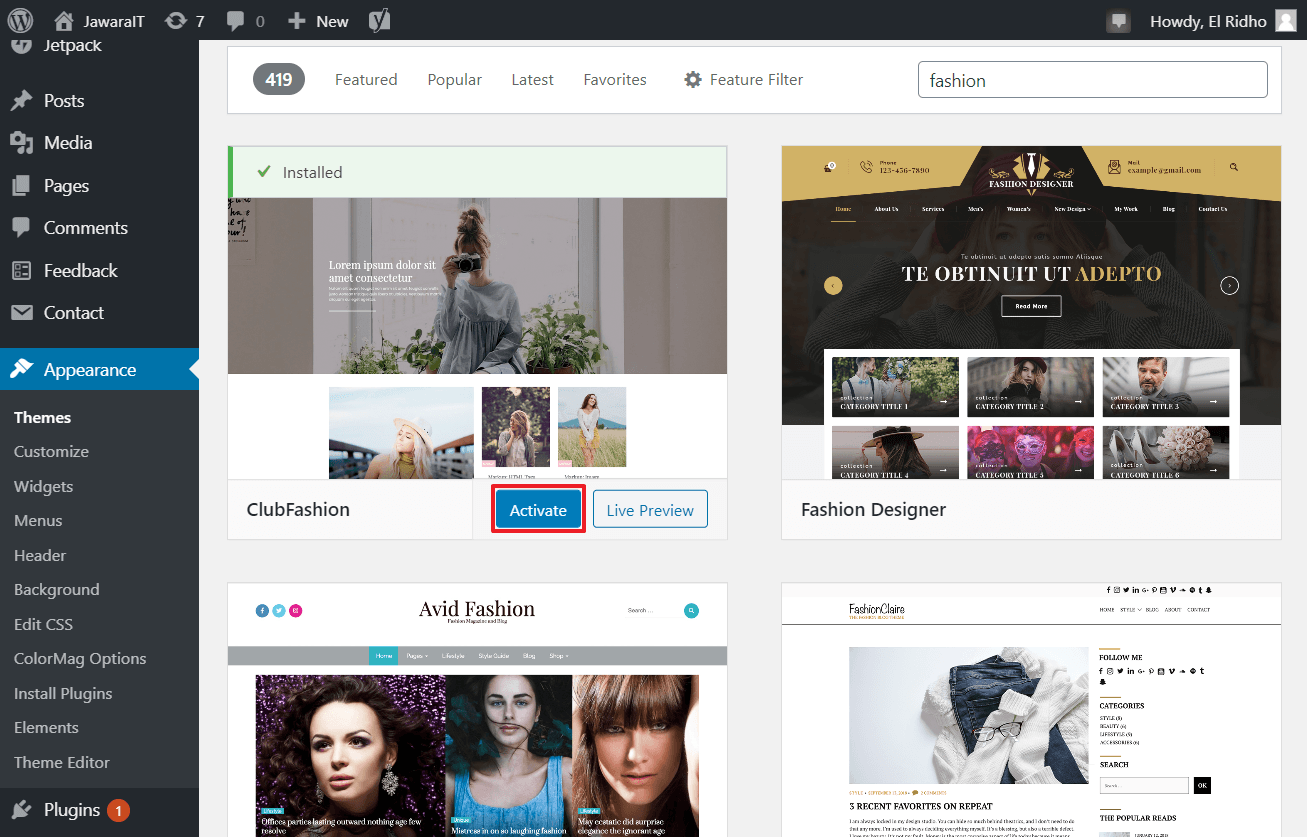
2. Upload Theme Secara Manual
1. Anda juga bisa mengupload theme secara manual. Theme tersebut bisa didapat dari penyedia theme gratis, theme premium yang dibeli dan lain sebagainya. Tinggal pilih Add New.
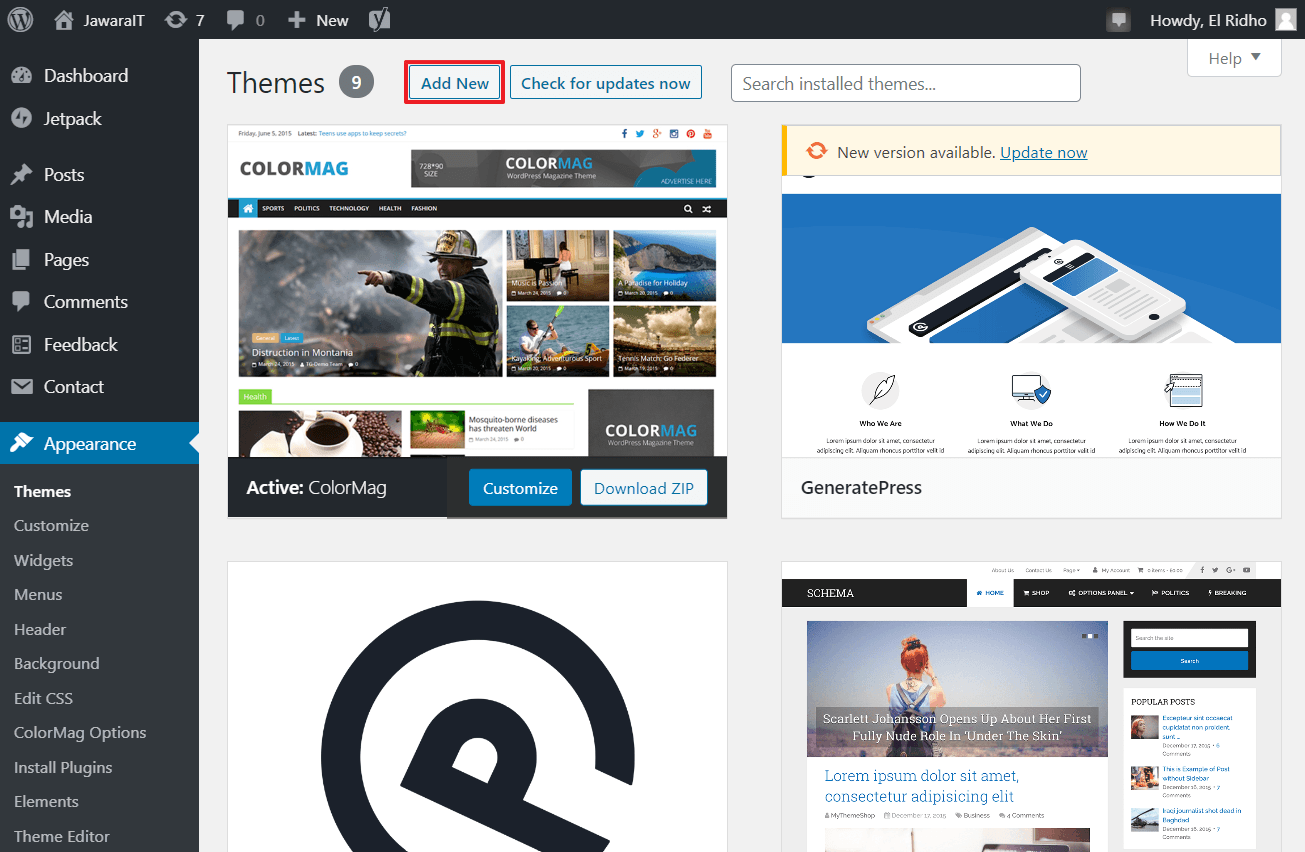
2. Kemudian pilih Upload Theme.
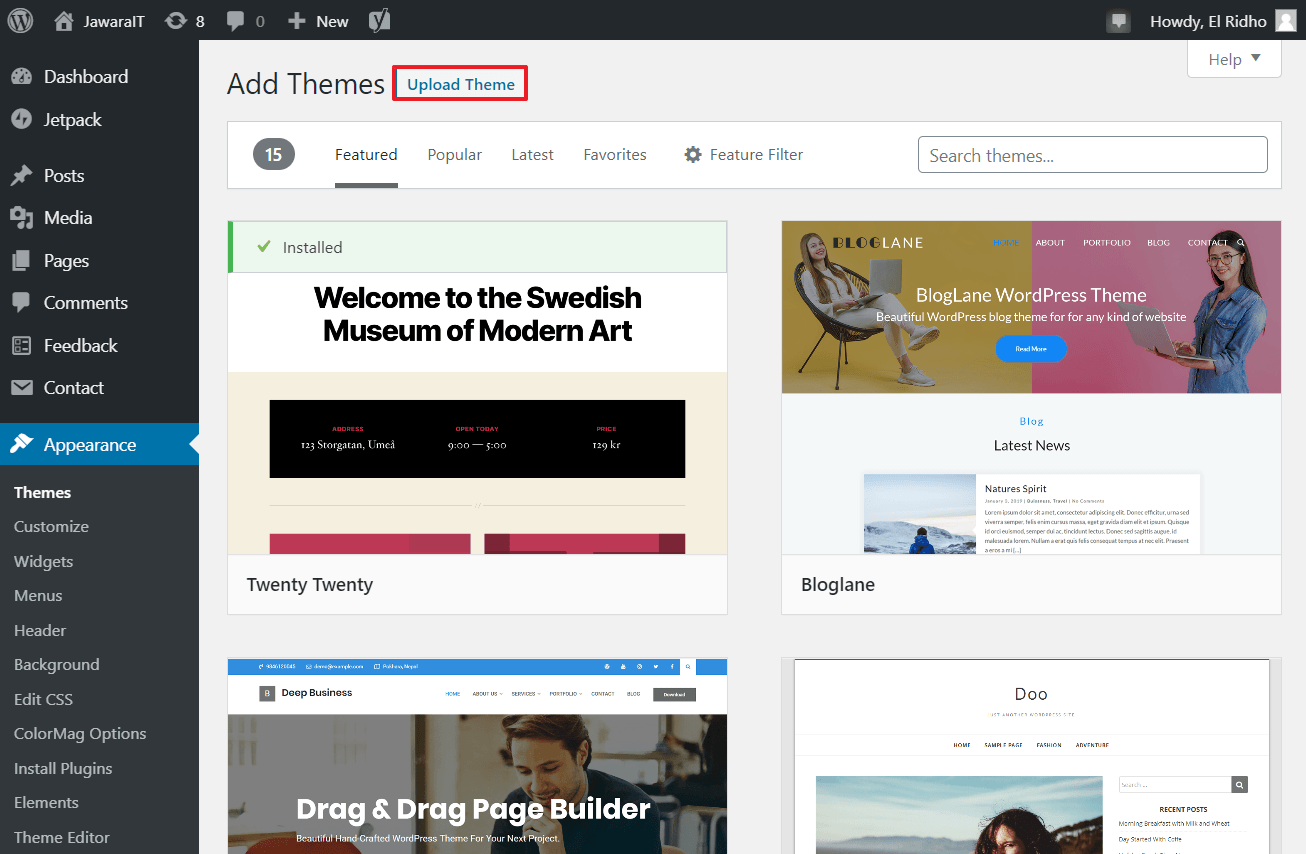
3. Selanjutnya pilih Choose File dan pilih theme yang ingin anda upload. Umumnya file themenya memiliki format zip / rar.
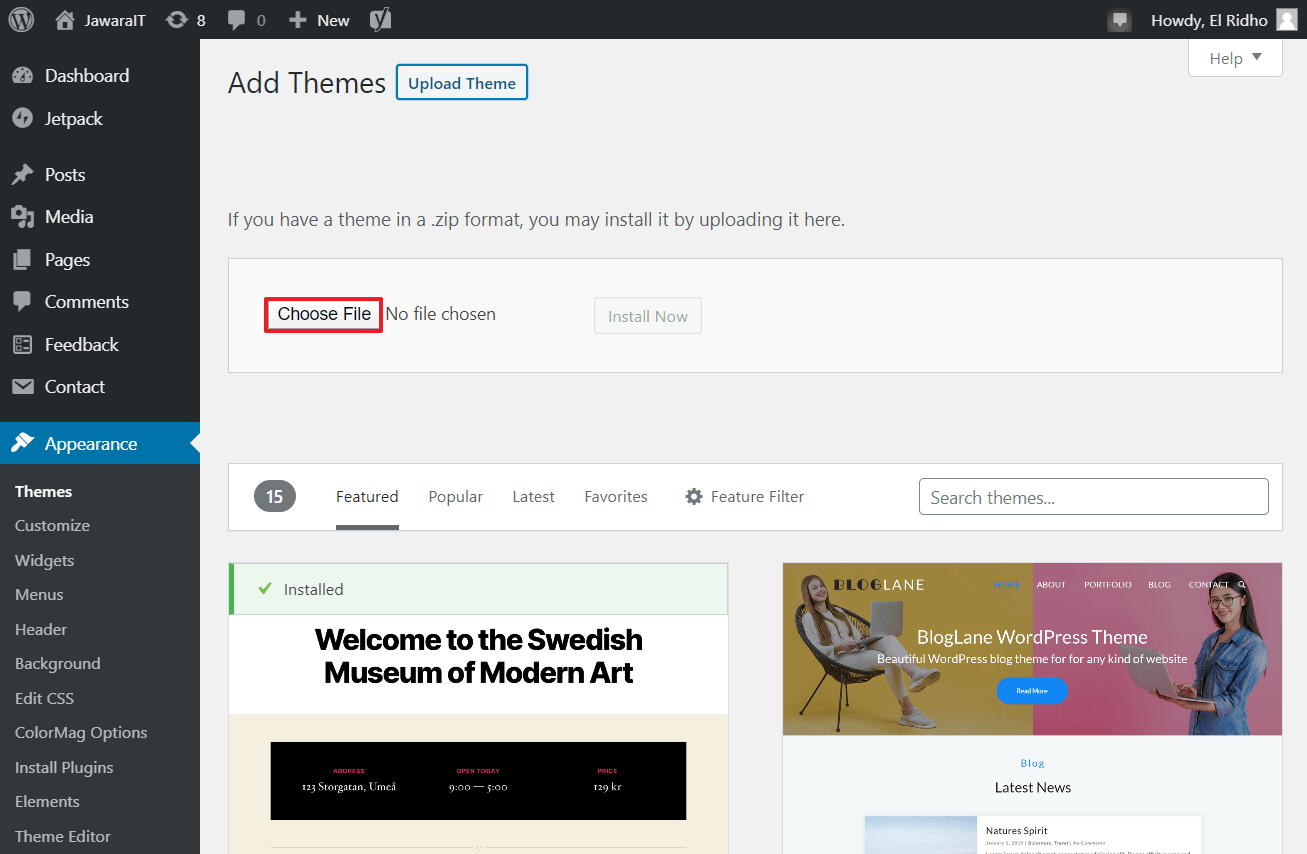
4. Kemudian pilih Install Now untuk menambahkannya.
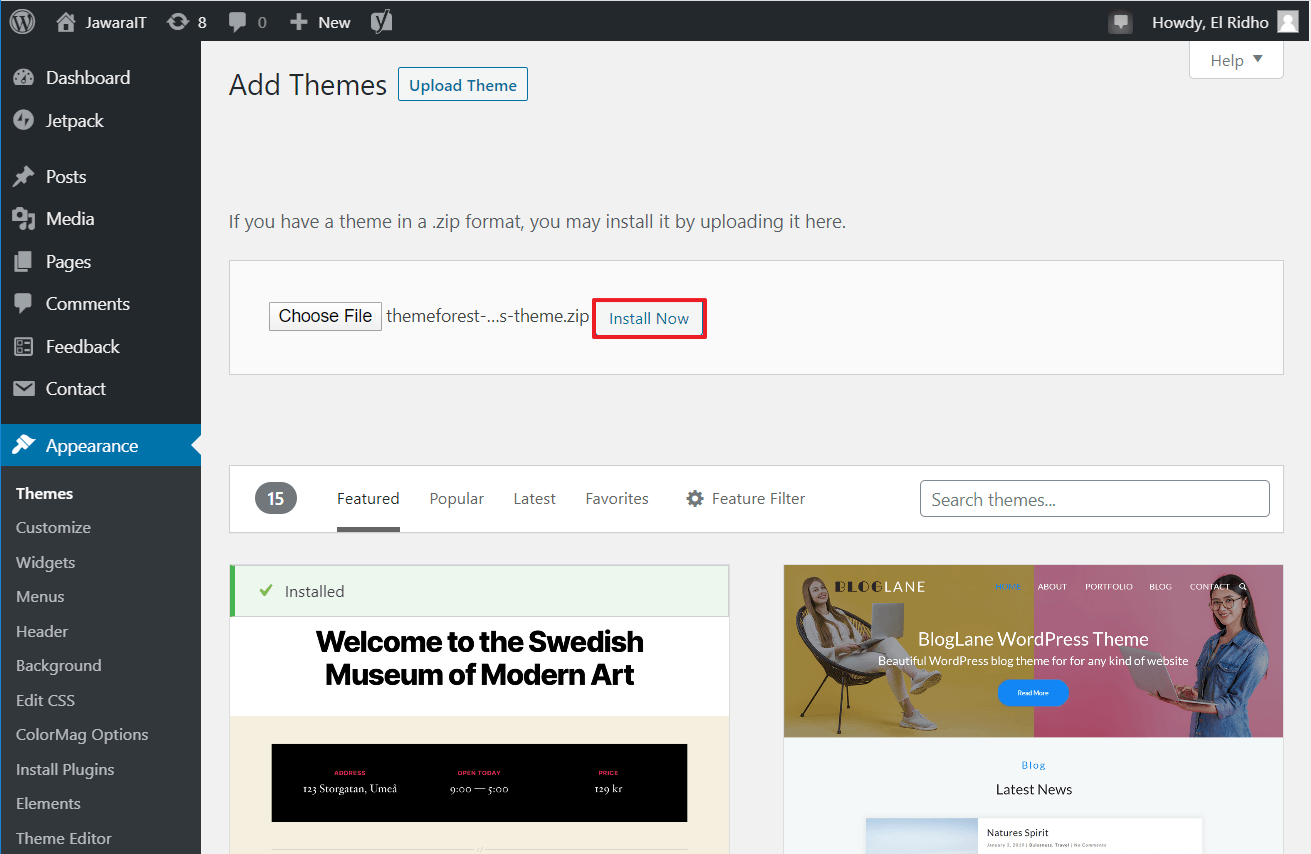
5. Akan muncul tulisan: Theme installed succesfully yang menandakan bahwa anda berhasil menginstall theme ke situs WordPress anda. Jika anda ingin menggunakannya, tinggal pilih Activate.

Itulah langkah-langkah cara menginstall dan upload theme baru di WordPress. Theme juga harus mampu beradaptasi dengan berbagai macam ukuran layar monitor, terutama smartphone karena jumlah pemiliknya jauh lebih banyak daripada pemilik PC. Ada banyak tool yang bisa anda gunakan untuk membuktikan apakah theme yang akan anda beli termasuk responsive theme. Cara yang paling sederhana adalah dengan mengubah ukuran layar browser jika anda sedang menggunakan laptop.
Setelah puas dengan theme yang anda pilih, langkah berikutnya adalah menginstall theme tersebut di WordPress. Instalasi theme relatif lebih mudah daripada memilih theme dan tidak memakan waktu lama di WordPress karena langkah-langkahnya sudah disederhanakan oleh platform tersebut. Anda hanya perlu klik beberapa kali untuk menginstall sebuah theme, dan theme pun juga bisa diganti dengan sama mudahnya.
Penutup
Selain dengan merubah ukuran layar browser untuk menguji sebuah responsive theme, anda juga bisa membuka developer tool di Google Chrome atau Microsoft Edge versi baru yang berbasis Chromium dengan menekan tombol F12, lalu menekan kombinasi tombol Ctrl + Shift + M untuk menampilkan theme dalam ukuran layar yang berbeda-beda. Anda bisa memilih dari beberapa ukuran layar yang disediakan atau menentukan sendiri ukuran layar yang akan digunakan untuk menguji theme.
Kompatibilitas theme dengan browser juga harus diperhatikan. Anda harus memastikan theme tersebut juga bisa dibuka dengan cepat dan tanpa masalah apa pun di berbagai browser, terutama di browser-browser populer seperti Mozilla Firefox, Safari, Google Chrome dan Microsoft Edge.
Editor: Muchammad Zakaria
Download berbagai jenis aplikasi terbaru, mulai dari aplikasi windows, android, driver dan sistem operasi secara gratis hanya di Nesabamedia.com:













